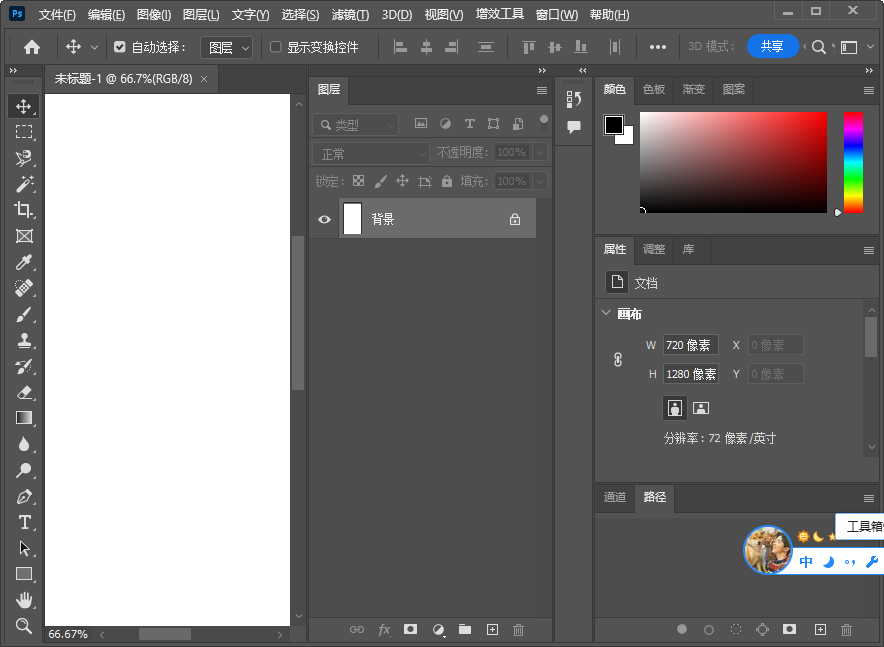
a. 什么是PS安装错误代码501?
如果你正在安装Photoshop时,突然出现错误代码501,这意味着你的计算机无法成功安装该软件。
b. PS安装错误代码501的原因是什么?
有几种可能会导致PS安装错误代码501的出现。例如:防病毒软件和防火墙、临时文件夹和注册表项中的冗余或损坏数据、操作系统及硬件不符合要求等。
c. 如何解决PS安装错误代码501?
以下是一些解决方案,帮助你排除错误代码501并成功安装PS:
- 关闭防病毒软件和防火墙
可能是防病毒软件和防火墙干扰了PS的安装过程。所以,你需要关闭防病毒软件和防火墙功能。你可以按照以下步骤操作:
- 打开防病毒软件和防火墙设置界面。
- 临时禁用防病毒软件和防火墙功能。
- 重新运行PS安装程序。
- 清理临时文件夹和注册表项
有些文件或数据可能会导致错误代码501的出现,所以你需要清除它们。下面是具体步骤:
- 按下Win + R键打开运行对话框,输入”%temp%”(不含引号)并按回车键。
- 删除临时文件夹中的所有文件和文件夹,但请注意不要删除操作系统所需的任何文件。
- 在运行对话框中再次输入”regedit”打开注册表编辑器。
- 导航到”HKEY_LOCAL_MACHINE\SOFTWARE\Microsoft\Windows\CurrentVersion\Installer\UserData\S-1-5-18\Components”路径。
- 查找并删除所有与Photoshop相关的项。
- 重启计算机,然后重新运行PS安装程序。
- 使用Adobe Creative Cloud清理工具
如果以上方法都没能解决问题,你可以尝试使用Adobe Creative Cloud提供的清理工具。具体步骤如下:
- 下载并安装Adobe Creative Cloud清理工具。
- 打开清理工具,并选择“清理Creative Cloud安装文件”。
- 点击“是”,确认清理相关文件。
- 清理完成后,重新运行PS安装程序。
- 检查操作系统及硬件要求
你需要确保你的计算机能够满足Photoshop的最低系统要求和硬件要求。如果电脑不符合要求,可能会导致错误代码501的出现。你可以在Adobe官方网站上查找相关文档,以确保你的系统符合要求。
- 联系Adobe的技术支持
如果以上方法还是解决不了问题,你可以联系Adobe的技术支持团队。他们会为您提供专业的帮助和指导,以解决您的安装问题。
总结:
当你遇到PS安装错误代码501时,不要怕,按照步骤进行解决就可以了。如此简单!如果还有疑问或者其他问题,可以随时联系我们,我们会竭诚为您服务。
为了更好的让大家能正常安装,享受设计带来的乐趣才推出这样的一个服务,希望这个设计氛围会越来越好。


评论(0)